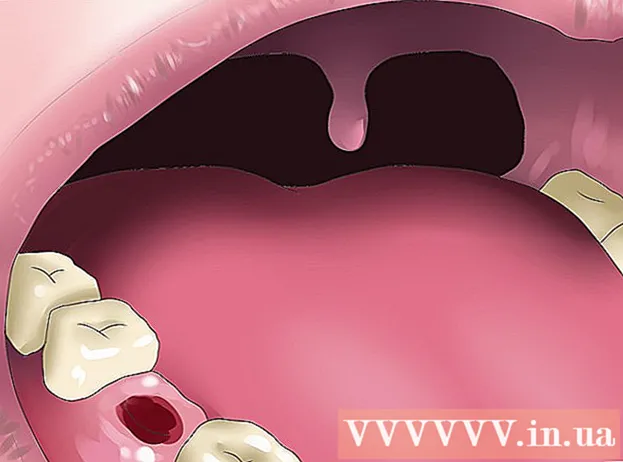Författare:
Frank Hunt
Skapelsedatum:
20 Mars 2021
Uppdatera Datum:
1 Juli 2024
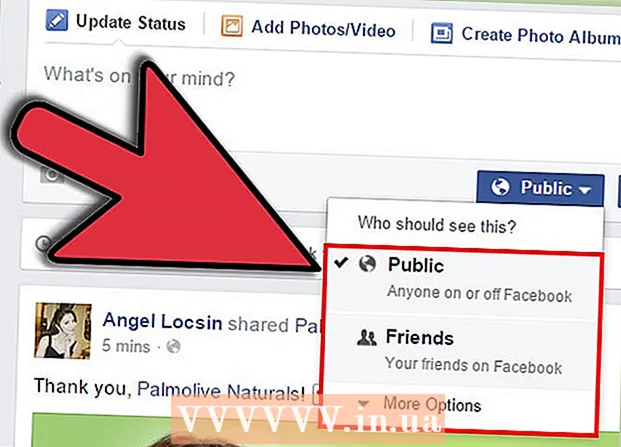
Innehåll
- Att gå
- Metod 1 av 4: Tagga på ett foto
- Metod 2 av 4: Tagga i ett inlägg
- Metod 3 av 4: Mobilalternativ
- Metod 4 av 4: Förstå taggar
- Tips
På Facebook är "taggar" ett praktiskt sätt att associera människor och grupper med inlägg. Att märka dig själv eller dina vänner är ett roligt sätt att dela dina aktiviteter med alla du känner. Du kan tagga personer och grupper visuellt (i en bild), men också i en bit text (i inlägg och kommentarer). Men du vill göra det, taggning är väldigt enkelt!
Att gå
Metod 1 av 4: Tagga på ett foto
Är du inte säker på vad taggning är? Klicka här för en förklaring.
 Hitta det foto du vill tagga. Du kan tagga dina egna foton och foton av dina vänner:
Hitta det foto du vill tagga. Du kan tagga dina egna foton och foton av dina vänner: - En av dina egna foton: Om du väljer ditt eget foto klickar du på "Foton" i menyraden under ditt namn på din profilsida. Du kan söka i de foton du har tagit eller på bilder från andra som inkluderar dig.
- Foto från en vän: Om du väljer ett foto av en vän klickar du på den väns profil och klickar sedan på "Foton". Välj ett foto.
- Om du vill tagga ett foto av en vän som du ser på din startsida kan du klicka på det direkt.
 Klicka på bilden. Klicka på fotot när du hittar fotot du vill tagga. Nu öppnas en större version av fotot.
Klicka på bilden. Klicka på fotot när du hittar fotot du vill tagga. Nu öppnas en större version av fotot.  Klicka på "Taggfoto". Med dina egna bilder hittar du den här knappen på höger sida av fotosidan (bredvid beskrivningar eller reaktioner).
Klicka på "Taggfoto". Med dina egna bilder hittar du den här knappen på höger sida av fotosidan (bredvid beskrivningar eller reaktioner). - Om du inte ser det här alternativet flyttar du markören över fotot. Ett informationsfält visas nu längst ner. Klicka på knappen "Tag Photo" i det fältet. Du hittar knappen i mitten av stapeln.
 Klicka på ansiktet på personen du vill tagga. Om personen du vill tagga finns på bilden kan du klicka på deras ansikte. En meny öppnas nu.
Klicka på ansiktet på personen du vill tagga. Om personen du vill tagga finns på bilden kan du klicka på deras ansikte. En meny öppnas nu. - Om du vill märka någon som inte på fotot, klicka bara var som helst i fotot (inte i någon annans ansikte). Facebook gör ibland detta för att tagga fotografen, men du kan också tagga någon som inte har något att göra med fotot om du vill att de ska se det.
 Ange namnet på personen du vill tagga. En textruta öppnas, ange personens namn. En lista med vänner som matchar den skrivna texten visas nu. Klicka på namnet på den vän du vill tagga.
Ange namnet på personen du vill tagga. En textruta öppnas, ange personens namn. En lista med vänner som matchar den skrivna texten visas nu. Klicka på namnet på den vän du vill tagga.  Tagga fler personer om så önskas. Upprepa stegen ovan för efterföljande taggar. Du kan placera så många taggar du vill var som helst i fotot, men du kan inte tagga en person två gånger i ett foto.
Tagga fler personer om så önskas. Upprepa stegen ovan för efterföljande taggar. Du kan placera så många taggar du vill var som helst i fotot, men du kan inte tagga en person två gånger i ett foto. - Ett försiktighetsord: det uppskattas inte alltid om du taggar mycket. Om du till exempel taggar vänner på alla typer av foton från år sedan får de ett meddelande varje gång. Många tycker att det är irriterande.
 Klicka på "Klar taggning.När du är klar med taggningen klickar du på knappen "Klar taggning" i det nedre fältet. Eller tryck på "Enter".
Klicka på "Klar taggning.När du är klar med taggningen klickar du på knappen "Klar taggning" i det nedre fältet. Eller tryck på "Enter". - Om du taggade en av dina vänner är du nu klar. Om du har taggat någon du inte är vän med ännu, måste du först vänta på den personens tillstånd.
Metod 2 av 4: Tagga i ett inlägg
 Börja skriva en väns namn i ett meddelande. Att märka någon i ett inlägg liknar den tidigare metoden, men det är ännu enklare. En lista med förslag visas när du skriver. Se till att du använder rätt stavning. Om du gör ett misstag kommer inte vänens namn att visas.
Börja skriva en väns namn i ett meddelande. Att märka någon i ett inlägg liknar den tidigare metoden, men det är ännu enklare. En lista med förslag visas när du skriver. Se till att du använder rätt stavning. Om du gör ett misstag kommer inte vänens namn att visas. - Du kan göra detta med nya meddelanden, men också med kommentarer. Metoden är densamma.
 Välj den vän du vill tagga i listan. Klicka på namnet på den vän du vill tagga. Hans eller hennes namn kommer nu att visas i blått i ditt meddelande, understruket. Det indikerar att han eller hon är taggad.
Välj den vän du vill tagga i listan. Klicka på namnet på den vän du vill tagga. Hans eller hennes namn kommer nu att visas i blått i ditt meddelande, understruket. Det indikerar att han eller hon är taggad.  Använd @ -tecknet för att märka en sida eller grupp. Till skillnad från foton tillåter textmeddelanden dig att tagga Facebook-sidor och grupper. Facebook kan inte upptäcka att du vill skapa en tagg i det här fallet, så placera din tagg genom att skriva @ -tecknet och skriv sedan namnet på gruppen, till exempel: @Stjärnornas krig. Klicka på sidan du vill tagga i listan som visas.
Använd @ -tecknet för att märka en sida eller grupp. Till skillnad från foton tillåter textmeddelanden dig att tagga Facebook-sidor och grupper. Facebook kan inte upptäcka att du vill skapa en tagg i det här fallet, så placera din tagg genom att skriva @ -tecknet och skriv sedan namnet på gruppen, till exempel: @Stjärnornas krig. Klicka på sidan du vill tagga i listan som visas. - Du behöver inte gilla sidan eller vara medlem i gruppen för att lägga upp dessa taggar. Men sidor och grupper du är associerade med kommer att visas högst upp i förslagslistan.
 Tagga fler sidor eller grupper om så önskas. Upprepa stegen ovan för efterföljande taggar. Du kan placera så många taggar du vill.
Tagga fler sidor eller grupper om så önskas. Upprepa stegen ovan för efterföljande taggar. Du kan placera så många taggar du vill.  Avsluta ditt meddelande. Du kan skriva ett meddelande med taggarna om du vill, men du behöver inte skriva något annat om du inte vill. Hur som helst kommer ditt meddelande inte att publiceras förrän du trycker på "Enter" eller "Skicka".
Avsluta ditt meddelande. Du kan skriva ett meddelande med taggarna om du vill, men du behöver inte skriva något annat om du inte vill. Hur som helst kommer ditt meddelande inte att publiceras förrän du trycker på "Enter" eller "Skicka". - Ett vanligt sätt att lägga till taggar i ditt inlägg är följande (kursiv text indikerar taggar):
- "Jag trivs verkligen med Susan Jansen på @Strand van Zandvoort.’
- Du kan också placera taggarna i början eller slutet av ditt inlägg, vilket också är vanligt:
- "Jag tycker verkligen om det. Susan Jansen@Strand van Zandvoort’
- Du kan också välja att bara placera taggar utan ytterligare text.
- Ett vanligt sätt att lägga till taggar i ditt inlägg är följande (kursiv text indikerar taggar):
Metod 3 av 4: Mobilalternativ
 På mobilwebbläsarversionen av Facebook taggar du samma sak som på en dator. Du kan komma åt webbläsarversionen av Facebook på nästan alla smartphones med internetanslutning på följande adress: m.facebook.com. Så dessa instruktioner gäller webbläsarversionen av Facebook på en smartphone, inte appen.
På mobilwebbläsarversionen av Facebook taggar du samma sak som på en dator. Du kan komma åt webbläsarversionen av Facebook på nästan alla smartphones med internetanslutning på följande adress: m.facebook.com. Så dessa instruktioner gäller webbläsarversionen av Facebook på en smartphone, inte appen. - Tagga foton: Öppna fotot och tryck på knappen "Taggfoto". Ange namnen på de personer du vill tagga (åtskilda av mellanslag) och tryck på "Klar". Du kan inte märka specifika fläckar i fotot med en mobilwebbläsare.
- För att tagga meddelanden: Skriv namnet på personen eller gruppen och välj lämpligt alternativ i listan med förslag.
 Lär dig hur du skapar taggar på Apple- och Android-enheter. Facebook-appen för Apple och Android har ett antal enkla taggningsalternativ. Båda plattformarna fungerar ungefär lika - skillnaderna är väldigt små:
Lär dig hur du skapar taggar på Apple- och Android-enheter. Facebook-appen för Apple och Android har ett antal enkla taggningsalternativ. Båda plattformarna fungerar ungefär lika - skillnaderna är väldigt små: - Tagga foton: Gå till det foto du vill tagga. Leta efter den blå taggikonen längst ner. Tryck på ansiktet på personen du vill tagga, ange deras namn i textfältet och tryck sedan på lämpligt namn i listan. På Apple-enheter kan du fortfarande behöva trycka på "Klar" för att slutföra.
- Så här märker du textmeddelanden: Detta är detsamma som med en mobil webbläsare eller dator (se ovan).
- Lär dig hur du taggar på Windows-enheter. Märkning på Windows Facebook-appen fungerar på samma sätt. Det finns dock en skillnad i märkning av textmeddelanden:
- Tagga foton: Samma som med Apple / Android (se ovan).
- Så här märker du textmeddelanden: Samma som med Apple / Android, men du måste sätta @ -tecknet framför varje tagg först, även med vänner.
Metod 4 av 4: Förstå taggar
 Använd taggar för att få uppmärksamhet från specifika personer. Med taggar kan du länka visst innehåll på Facebook till en person, sida eller grupp. Om du taggar någon i ett textinlägg kan personer som ser det här inlägget klicka på länken för att komma till sidan för personen du har taggat.
Använd taggar för att få uppmärksamhet från specifika personer. Med taggar kan du länka visst innehåll på Facebook till en person, sida eller grupp. Om du taggar någon i ett textinlägg kan personer som ser det här inlägget klicka på länken för att komma till sidan för personen du har taggat. - Dessutom kommer personen du taggar att få ett meddelande från taggen, såvida inte han / hon har inaktiverat dessa meddelanden. Det betyder att du kan få någons uppmärksamhet genom att märka dem. Om du klickar på länken i meddelandet kommer de direkt till innehållet du har taggat.
 Var medveten om att taggat innehåll kommer att visas i dina väns nyhetsflöden. Det kan också visas i nyhetsmataren för människor som är vänner med den du har taggat. Så var försiktig så att du inte märker människor på pinsamma bilder, deras vänner och familj kommer sannolikt också att se detta.
Var medveten om att taggat innehåll kommer att visas i dina väns nyhetsflöden. Det kan också visas i nyhetsmataren för människor som är vänner med den du har taggat. Så var försiktig så att du inte märker människor på pinsamma bilder, deras vänner och familj kommer sannolikt också att se detta.  Justera sekretessinställningarna för taggar för att ändra vem som kan och inte kan se det. Det är möjligt att göra inlägg och taggar bara synliga för vissa personer. Du gör detta genom att välja publik när du skapar ett meddelande.
Justera sekretessinställningarna för taggar för att ändra vem som kan och inte kan se det. Det är möjligt att göra inlägg och taggar bara synliga för vissa personer. Du gör detta genom att välja publik när du skapar ett meddelande. - Bredvid knappen "Plats" kan du trycka på en knapp. En meny visas nu där du kan välja vem som ska se meddelandet. Detta val gäller även alla taggar i ditt inlägg.
- Återigen kan du inte kontrollera vem som ser ditt meddelande om du svarar på någon annans foto eller meddelande.
Tips
- Om du är taggad i ett foto och vill ta bort taggen gör du följande: gå till din "Aktivitetslogg", klicka på "Foton", kolla fotot du vill ta bort taggen från och klicka på knappen "Rapportera tagga / ta bort ".
- Om du är taggad i ett textmeddelande och vill ta bort taggen gör du följande: gå till din "Aktivitetslogg", klicka på "Meddelanden du är taggad i", klicka på pennikonen bredvid fotot och välj "Rapportera tagg / avlägsna". Ange en anledning och klicka på "Fortsätt".
- Du kan tagga sidor i textmeddelanden, men inte på foton, förutom på vissa sidor där Facebook tillåter.
- Du kan lägga till en ny tagg om någon redan har taggat en person. Du kan till exempel lägga till en andra tagg med ett smeknamn eller citat istället för hans eller hennes riktiga namn.
- Inte alla gillar att bli taggade på Facebook. Om du är osäker, be om tillstånd. Gör detta även om fotot inte är smickrande eller kan vara stötande på något sätt.